برای آشنایی با تنظیمات اثر انگشت آیفون می توانید
برای آشنایی با تنظیمات اثر انگشت آیفون می توانید
همانطور که می دانید تاچ آیدی یا حسگر اثر انگشت ، یک ویژگی امنیتی در محصولات اپل می باشد . قابلیت قفل اثر انگشت اپل ، اثر انگشت شما را گرفته و با اثر انگشت ذخیره شده در دستگاه تان مقایسه می کند و در صورت مطابقت این دو به شما اجازه استفاده از دستگاه را می دهد . تاچ آیدی یا حسگر اثر انگشت را می توان برای باز کردن قفل گوشی و خرید در اپ استور و آیتونز استفاده کرد . در مقاله امروز گروه مشاوره هیواتک در خصوص فعال کردن اثر انگشت یا تاچ آیدی آیفون ، آیپد و آیپاد و مدیریت و تنظیمات اثر انگشت آیفون صحبت خواهیم کرد . همچنین برای آشنایی با سایر قابلیت های آیفون ، خواندن مقاله های ایردراپ در آیفون و گرفتن اسکرین شات آیفون را نیز به شما توصیه می کنیم .
فعال کردن اثر انگشت آیفون ( Touch ID آیفون )
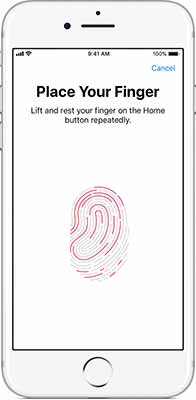
قبل از فعال کردن اثر انگشت آیفون ( Touch ID آیفون ) باید یک رمز عبور یا Passcode برای دیوایس خود انتخاب کنید . مقاله رمز گذاشتن روی آیفون ، آیپد و آیپاد را مطالعه نمایید . سپس مراحل زیر را دنبال نمایید :
1- در ابتدا چک کنید که دکمه Home گوشی و انگشتتان تمیز و خشک باشد .
2- از قسمت Settings ، وارد بخش Touch ID & Passcode شده و رمز عبور خود را وارد کنید .
3- روی گزینه Add a Fingerprint تپ کنید و انگشتی که می خواهید اثر انگشت آن را اسکن کنید روی دکمه Home نگه دارید . زمانی که یک ویبره کوچک احساس کردید و یا اینکه از شما خواسته شود انگشت خود را بردارید ، انگشت خود را برداشته و دوباره به آرامی روی دکمه Home قرار دهید . سعی کنید که هر بار سعی کنید انگشت خود را به صورت متفاوت روی روی دکمه Home قرار دهید تا جزییات آن به صورت کامل ثبت شود .
4- در نهایت از شما خواسته می شود که انگشتتان را به صورت کج قرار دهید مانند تصویر .

این کار باعث می شود که دقت عملکرد اسکنر اثر انگشت آیفون یا آیپد شما در شرایط و وضعیت های مختلف افزایش یابد .
5- بعد از انجام این کار اسکنر اثر انگشت یا تاچ آیدی آیفون ، آیپد یا آیپاد شما ثبت شده و قابل استفاده می باشد .
نکته : در صورتی که فعال کردن Touch ID آیفون ، آیپد یا آیپادتان را با یک انگشت نتوانستید انجام دهید ، سایر انگشتانتان را تست کنید .
استفاده از اسکنر اثر انگشت آیفون به جای پسورد اپل آیدی
شما می توانید به جای پسورد اپل آیدی ، از اسکنر اثر انگشت یا تاچ آیدی ( Touch ID ) استفاده کنید . برای این کار مراحل زیر را دنبال کنید :
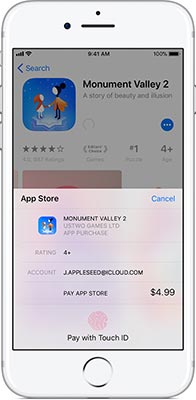
1- وارد قسمت Settings و سپس Touch ID & Passcode دستگه خود شوید و iTunes & App Store را در این قسمت فعال کنید .
2- App Store یا iTunes store را باز کنید .
3- روی محصولی که قصد خرید آن را دارید تپ کنید . حال می توانید به جای وارد کردن رمز اپل آیدی خود از اثر انگش خود استفاده کنید .
4- انگشت خود را به آرامی روی دکمه Home قرار داده و به ادامه مراحل خرید خود بپردازید .
تنظیمات اثر انگشت آیفون ( تنظیمات تاچ آیدی )
برای مدیریت و تغییر تنظیمات اثر انگشت آیفون ( تاچ آیدی آیفون ) ، باید وارد قسمت Settings و سپس Touch ID & Passcode گوشی خود شوید .
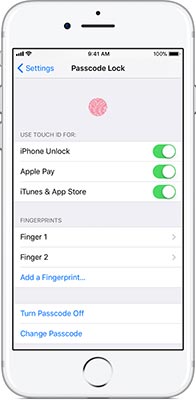
1- با فعال کردن گزینه های موجود در قسمت Use Touch ID For می توانید اسکنر اثر انگشت یا تاچ آیدی را برای Passcode ، Apple Pay وiTunes & App Store فعال یا غیر فعال کنید .
2- در قسمت FINGERPRINTS می توانید برای 5 انگشت ، تاچ آیدی را فعال کنید . تا تعریف تعداد بیشتری تاچ آیدی ممکن است تشخیص اثر انگشت در دستگاه شما کمی طولانی شود .
3- با تپ کردن روی هر کدام از اثر انگشت های تعریف شده می توانید نام آن را تغییر دهید . و یا با انتخاب گزینه Delete Fingerprint آن را حذف کنید .
نکته : در iOS 10 به بعد ، برای آن لاک کردن دیوایس خود و استفاده از تاچ آیدی باید انگشت خود را روی دکمه Home قرار دهید . برای فعال کردن این بخش از قسمت Settings وارد بخش General شوید ، در قسمت Accessibility و بعد Home Button گزینه Reset Finger را فعال کنید .
برای آشنایی با تنظیمات اثر انگشت آیفون می توانید
برای آشنایی با تنظیمات اثر انگشت آیفون می توانید


